사용자 지정 양식에 관계 인텔리전스 위젯 추가
상태 점수 위젯과 who knows whom widget은 Sales Insights 양식에서만 기본으로 사용할 수 있습니다. 사용자 지정 양식을 사용하면 이런 위젯을 양식에 수동으로 추가하여 사용자 지정 양식에 이런 위젯을 표시할 수 있습니다.
라이선스 및 역할 요구 사항
| 요구 사항 유형 | 반드시 필요 |
|---|---|
| 라이선스 | Dynamics 365 Sales Premium 추가 정보: Dynamics 365 Sales 가격 |
| 보안 역할 | 시스템 관리자 추가 정보: 미리 정의된 영업에 대한 보안 역할 정보 |
사용자 지정 양식에 위젯 추가
상태 점수 위젯을 추가하거나 who knows whom widget을 사용자 지정 양식에 추가하려면 다음 단계를 따릅니다.
중요
- 통합 인터페이스 앱에서만 위젯이 지원됩니다.
- 레거시 양식 디자이너를 사용하여 위젯을 양식에 추가할 수 없습니다.
Power Apps 포털에 로그인합니다.
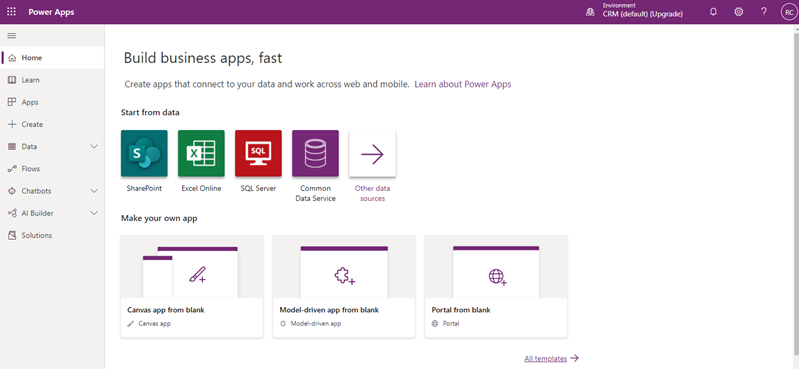
조직의 환경을 검색하여 선택합니다.
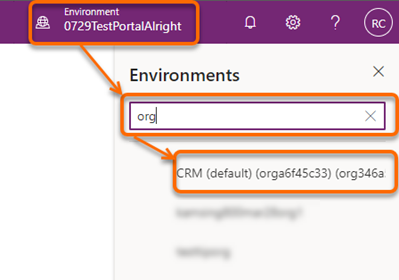
데이터>테이블을 선택합니다.
테이블 목록이 포함된 테이블 페이지가 열립니다.
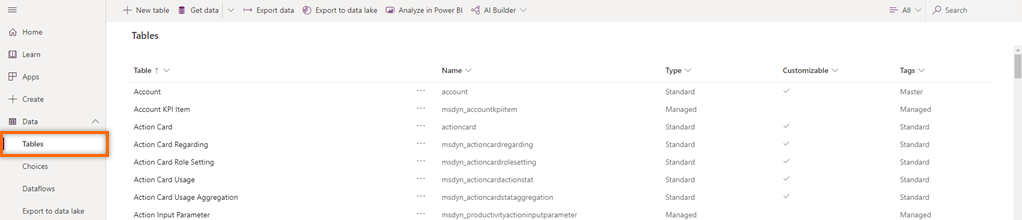
테이블을 열고 양식 탭을 선택한 다음 위젯을 추가할 기본 양식을 선택합니다. 이 예에서는 테이블로 잠재 고객이 선택되고 기본 양식으로 잠재 고객이 선택됩니다.
노트
페이지 오른쪽 상단에서 위젯을 추가하려는 테이블을 찾을 수 없는 경우 필터 설정을 모두로 변경합니다.
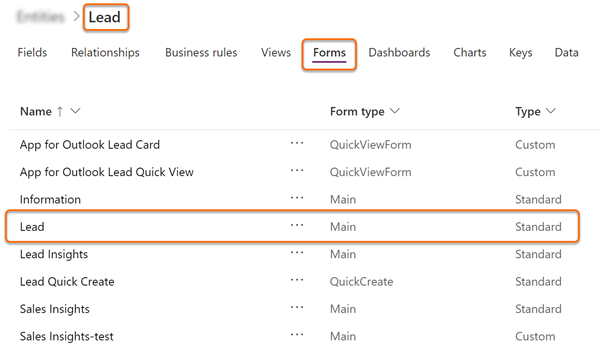
양식 디자이너에서 구성 요소를 선택한 다음 레이아웃에서 위젯을 추가할 자리 표시자로 양식에 열을 추가합니다.
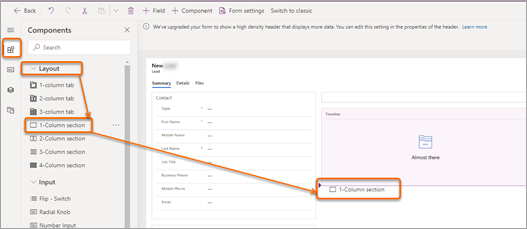
추가하려는 위젯에 따라 다음 작업 중 하나를 수행합니다.
- 상태 점수 위젯을 추가하려면 표시>관계 상태를 선택합니다.
- who knows whom 위젯을 추가하려면 표시>Who Knows Whom을 선택합니다.
노트
추가된 자리 표시자 열이 선택되었는지 확인합니다. 그렇지 않은 경우 위젯이 양식의 임의의 위치에 추가됩니다.
이 예에서는 Who Knows Whom 위젯을 선택하겠습니다.
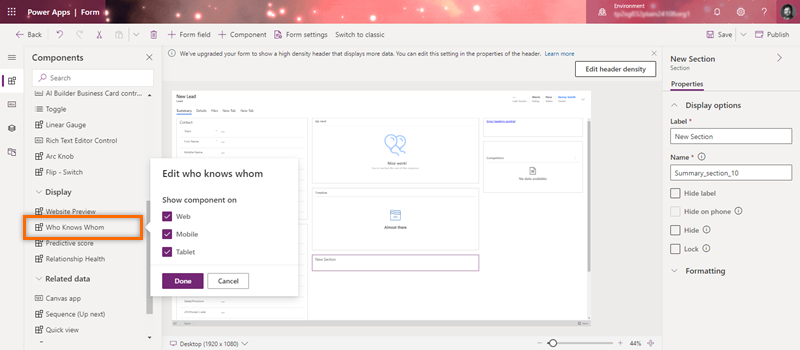
팝업 창에서 위젯을 표시할 구성 요소를 선택하고 완료를 선택합니다.
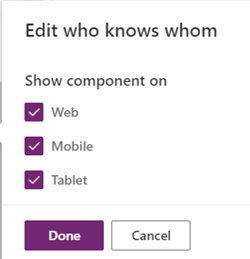
다음 이미지와 같이 위젯이 양식에 추가됩니다.
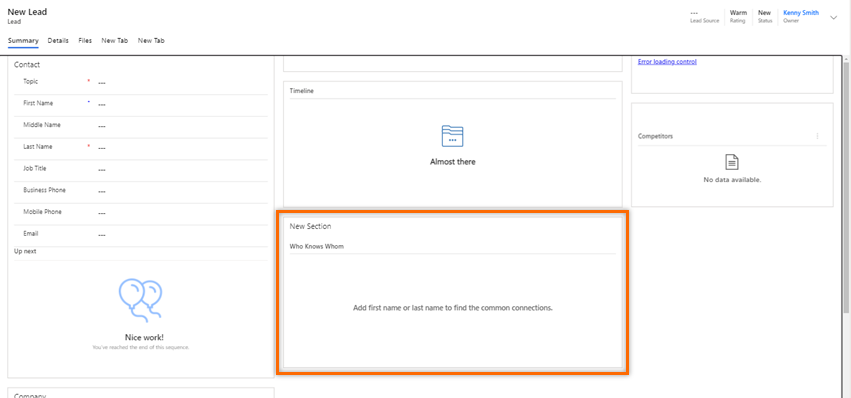
노트
새 섹션 레이블을 숨기려면 새 섹션 설정 창의 속성 탭으로 이동한 다음 레이블 숨기기를 선택합니다.
양식을 저장 및 게시합니다.
노트
영업 직원 및 영업 관리자 이외의 역할이 인적 관계 위젯에 액세스할 수 있도록 하려면 해당 역할에 대한 액세스 권한을 부여하십시오.
앱에서 옵션을 찾을 수 없습니까?
세 가지 가능성이 있습니다.
- 당신에게는 필요한 면허나 역할이 없습니다. 이 페이지 상단의 라이센스 및 역할 요구 사항 섹션을 확인하세요.
- 관리자가 기능을 사용 설정하지 않았습니다.
- 조직에서 사용자 지정 앱을 사용 중입니다. 정확한 단계는 관리자에게 문의하세요. 이 문서에 설명된 단계는 기본 제공 영업 허브 및 Sales Professional 앱에만 해당됩니다.